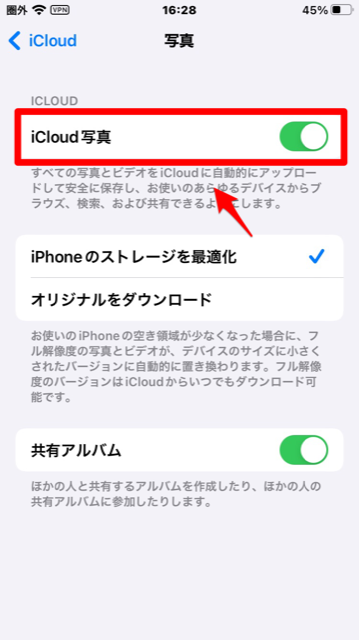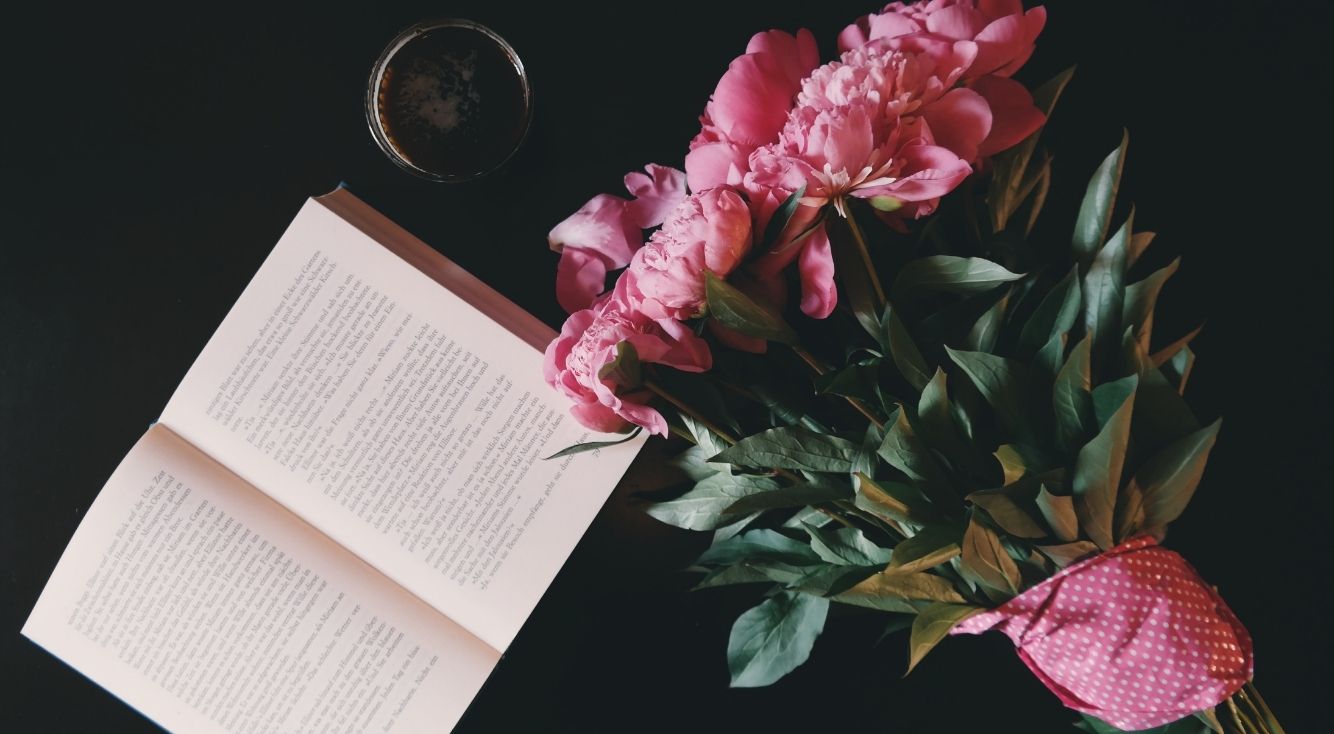
【iCloud】バックアップから写真が復元できない!対処法を紹介
iCloudに写真がアップロードされていれば、バックアップから写真を復元できることを知っていますか?
とても便利な機能ですが、iCloudのバックアップから写真を復元しようとしてもできない場合があります。
この記事では、そんな時に役に立つ「iCloudでバックアップから写真が復元できないときの対処法」を詳しく解説します。
Contents[OPEN]
- 1【iCloud】写真が復元できない!
- 2【iCloud】写真が復元できない!まずはこれを確認!
- 2.1「iCloudフォトライブラリ」がオンか確認しよう
- 2.2「iCloudバックアップ」がオンか見直して
- 2.3Apple IDが違うのかも!サインアウト・サインインを試して
- 2.4OSが最新か確認して
- 3【iCloud】写真のデータが残っているかも!探してみよう
- 4iCloud バックアップから写真の復元ができない!基本をおさらい♡
- 5iCloud バックアップから写真の復元ができない!まずはこれを確認!
- 6【iCloud】写真の復元ができない!バックアップを探す・確認しよう
- 7iCloud バックアップから復元後に写真が消えた場合は
- 8iCloudから写真が復元できないときはバックアップの設定と通信環境を確認しよう!
【iCloud】写真が復元できない!
iCloudは、Appleユーザーには欠かせないクラウドサービスです。
iPhoneと同期させておけばデータが自動的にiCloudへアップロードされるので、万が一iPhoneにアクシデントが起きても、データを取り戻すことができます。
ですが稀に、iCloudから写真の復元ができないことがあるようです。
まずは、なぜ写真の復元ができないのか考えられる原因から紹介します。
バックアップが上手くできていないのかも!
iCloudからすべての写真が元に戻らない原因として一番考えられるのは、そもそもバックアップがしっかりとできていなかったということです。
作成したバックアップに必要なすべてのデータが含まれていなければ、データの復元をしても元には戻せません。
写真のデータが残っている場合もあるよ
ただし、復元できていなくても、もしかしたらまだiPhoneの「写真」アプリの中に残っているかもしれません。
これについては、後ほどご紹介していきます。
写真が復元されなかったとしても、絶対にデータがないとは言い切れないので注意してくださいね。
【iCloud】写真が復元できない!まずはこれを確認!
iCloudから写真が復元できない場合、もし「そもそもバックアップができていない」のであれば、今の設定でiCloudへのバックアップが行えるようになっているかどうかを確認しましょう。
これから、iCloudへのバックアップに欠かせない大切な設定を4つ紹介します。
自分のiPhoneを手に取って、正しく設定されているかどうかをぜひチェックしてください!
「iCloudフォトライブラリ」がオンか確認しよう
最初に確認して欲しい設定は、「iCloudフォトライブラリ」です。
「iCloudフォトライブラリ」は現在「iCloud写真」と呼ばれています。「iCloud写真」は、「写真」アプリ内に保存されている写真や動画を自動的に同期させるための機能です。
「iCloud写真」が「ON」に設定されていれば、同じApple IDでログインしている他のAppleデバイスや「iCloud.com」で最新の写真や動画を閲覧できます。
「iCloud写真」の設定を確認する方法を紹介します。
ホーム画面にある「設定」アプリをタップして開きましょう。
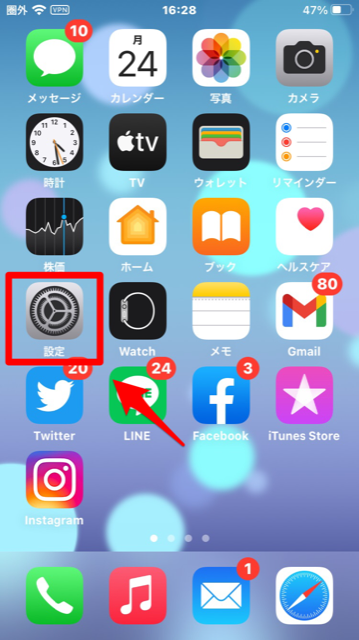
「設定」画面が立ち上がったら、表示されているメニューの一番上にある「ユーザー名」を選択しタップしてください。
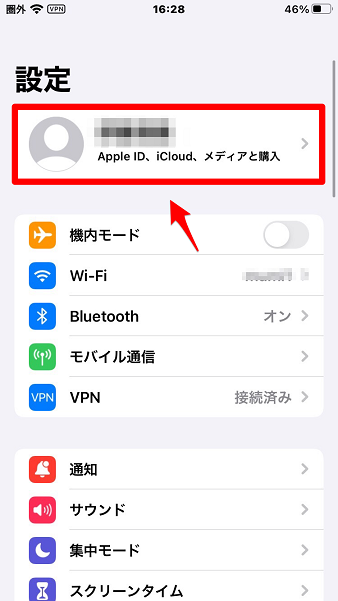
「Apple ID」画面が立ち上がります。表示されているメニューの中に「iCloud」があるので選択しタップしましょう。
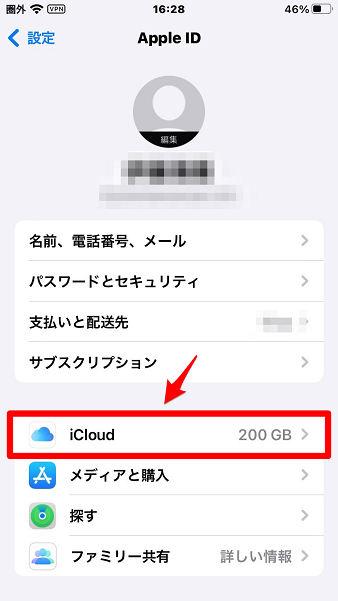
「iCloud」画面が立ち上がりますが、この画面でiCloudと同期されているアプリが確認できます。メニューの中にある「写真」を選択しタップしましょう。
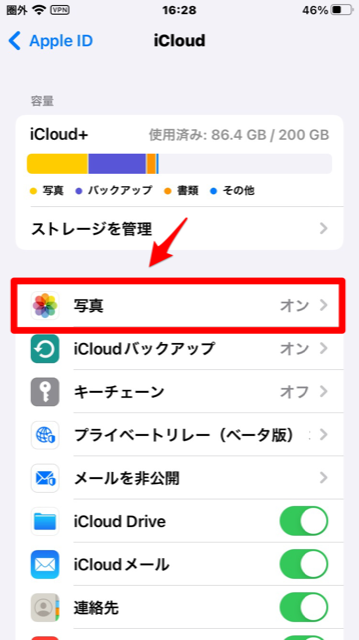
「写真」画面が立ち上がります。画面の一番上に「iCloud写真」があるので「ON」になっているかどうかを確認してください。「OFF」に設定されている場合は「ON」に設定し直しましょう。